Slik blir du kvitt Kan ikke bekrefte serveridentitet på iPhone
Når iPhonen din plutselig dukker opp en advarsel som sier at serveridentiteten ikke kan bekreftes, betyr det at enheten har oppstått et problem under forsøket på å opprette en sikker tilkobling. Denne situasjonen oppstår vanligvis når du konfigurerer en e-postkonto, kobler til et bestemt Wi-Fi-nettverk eller bruker Safari-nettleseren til å få tilgang til et nettsted eller en nettverkstjeneste som bruker HTTPS-protokollen.
Hvorfor sier iPhonen min stadig at serveridentiteten ikke kan bekreftes? Hvordan fikser jeg at serveridentiteten ikke kan bekreftes på iPhone?
Ikke bekymre deg! Dette problemet er vanligere enn du tror, og det er vanligvis enkelt å fikse. Denne artikkelen vil liste opp vanlige løsninger og gi deg den mest omfattende veiledningen om hvordan du feilsøker Kan ikke bekrefte serveridentitet iPhone feil.
SIDEINNHOLD:
Del 1: Hva som ikke kan bekrefte serveridentitet på iPhone
Varselet "Kan ikke bekrefte serveridentitet" vises når iPhonen din ikke kan bekrefte den sanne identiteten til målserveren, og dermed ikke kan garantere tilkoblingens sikkerhet. Hovedårsaken er at SSL/TLS-sertifikatverifiseringen mislykkes. Det utløses vanligvis under e-postoppsett, Wi-Fi-nettverk eller nettstedstilgang (inkludert Google, Safari osv.).
For å oppfylle verifiseringen, må følgende betingelser være oppfylt:
• Serverens digitale sertifikat er ikke utløpt eller tilbakekalt.
• Sertifikatet er utstedt av en pålitelig sertifiseringsinstans.
• Serverens domenenavn samsvarer med sertifikatets.
• Sertifikatkjeden er komplett uten manglende deler.
Del 2: Hvorfor sier iPhonen min at den ikke kan bekrefte serveridentiteten
1. Sertifikatproblemer
Sertifikatet kan være utløpt, ugyldig, tilbakekalt, ikke klarert av enheten, eller et selvsignert sertifikat, slik at iPhonen din ikke kan bekrefte serveridentiteten. I tillegg, hvis sertifikatet er bundet til et domenenavn som ikke samsvarer med den faktiske tilgangsadressen, vil dette også forårsake dette problemet.
2. Feil i enhetskonfigurasjonen
En annen, og den vanligste årsaken, er at en systemtidsfeil eller en utdatert iOS-versjon kan påvirke sertifikatverifiseringsmekanismen. Sørg for at systemet er oppdatert til den nyeste versjonen.
3. Nettverkssikkerhetstiltak
Proxy-serveren eller VPN-en kan forstyrre SSL-prosessen. Noen ganger kan ustabile eller avbrutte nettverksforhold også føre til verifiseringsfeil. Dessuten, hvis du bruker offentlig Wi-Fi, kan det hende at det blir forsøk på avlytting.
Del 3: Slik fikser du problemet med at serveridentiteten på iPhone ikke kan bekreftes
Universell løsning
1. Riktige dato- og klokkeslettinnstillinger
Trinn 1. naviger til innstillinger > Informasjon > Dato og tid.
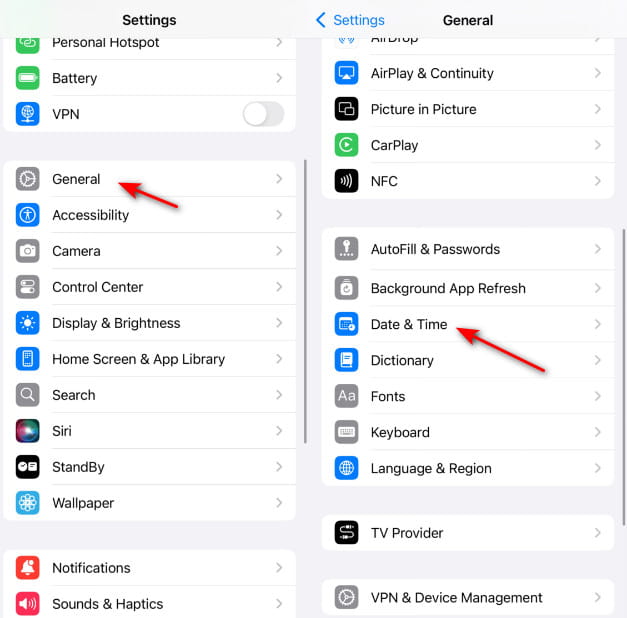
Trinn 2. Slå på Sett automatisk.
2. Tilbakestill nettverkskonfigurasjoner
Trinn 1. Gå til innstillinger > Informasjon > Overfør eller tilbakestill iPhone.
Trinn 2. Velg Tilbakestill på neste side og velg Tilbakestill nettverksinnstillinger i popup-listen.
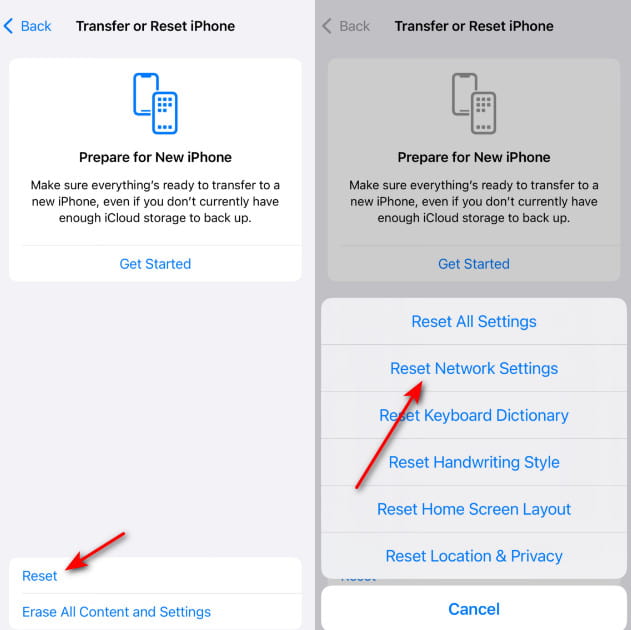
3. Oppdater iOS til den nyeste versjonen
Trinn 1. Gå til innstillinger og klikk Informasjon.
Trinn 2. Velg programvare~~POS=TRUNC og trykk på Oppdater nå knapp.
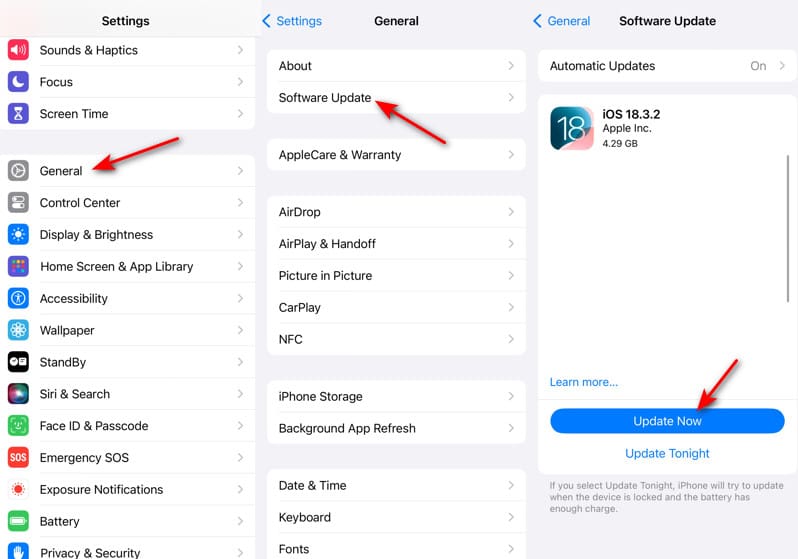
E-postløsning
1. Start e-postappen på nytt
Trinn 1. Sveip opp fra bunnen (eller dobbelttrykk på Hjem-knappen hvis du bruker en gammel iPhone) og finn Mail-appen.
Trinn 2. Sveip opp på e-postgrensesnittet.
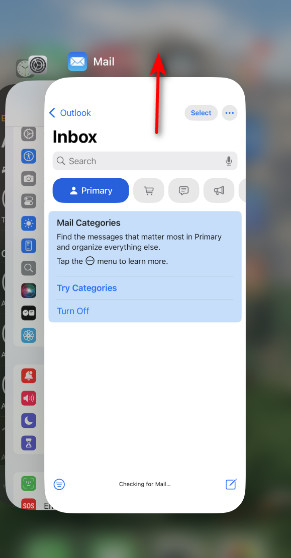
Trinn 3. Start Mail-appen på nytt for å sjekke.
2. Legg til e-postkonto på nytt
Trinn 1. Drar mot innstillinger > Post > E-postkontoer.
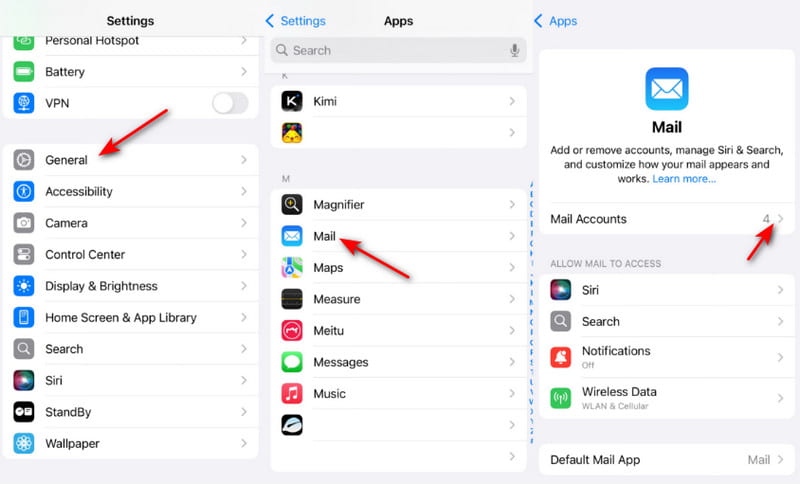
Trinn 2. Trykk på den problematiske e-postkontoen og trykk på Slettet konto knapp.
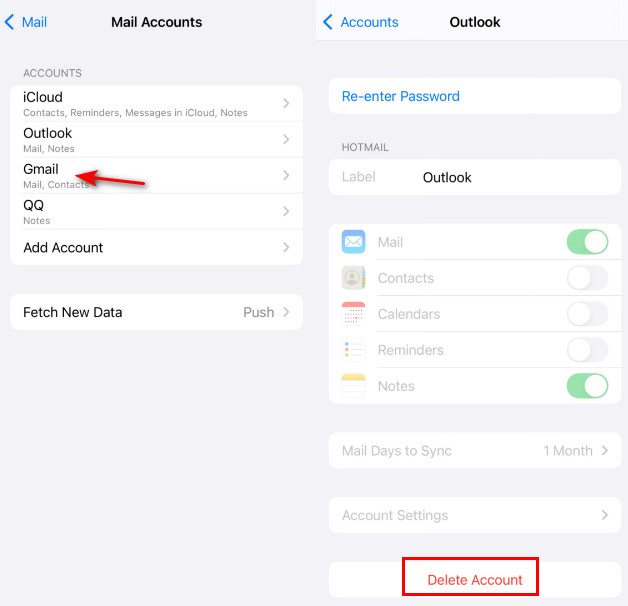
Trinn 3. Gå tilbake til forrige side og velg Legg til konto. Velg e-postkontoen din og fyll ut relevant informasjon.
3. Deaktiver SSL (anbefales ikke)
Trinn 1. Gjenta Trinn 1 ovenfor og trykk på den problematiske e-postkontoen din.
Trinn 2. hit konto~~POS=TRUNC innstillinger~~POS=HEADCOMP og skriv inn Avansert side.
Trinn 3. Slå av Bruk SSL for å omgå verifiseringen.
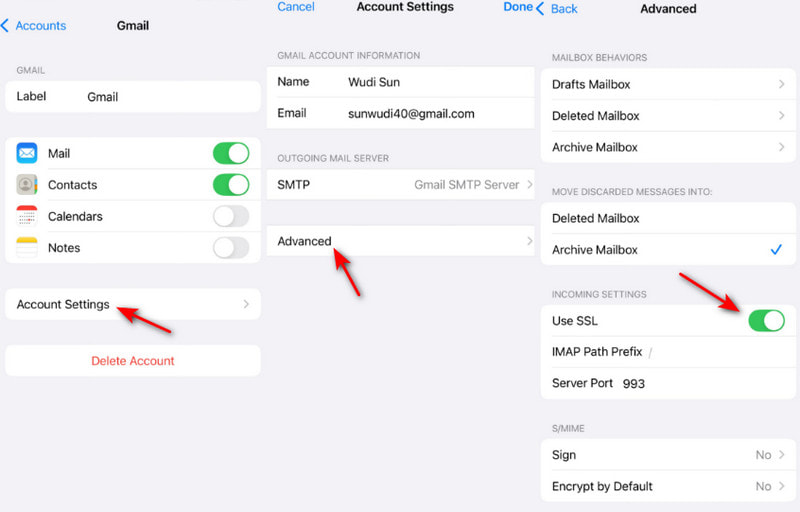
Safari-løsning
Tøm SSL-hurtigbufferen
Trinn 1. Gå til Innstillinger > Safari > Avansert for å åpne siden Avansert.
Trinn 2. Velg nettside data og klikk Fjern alle websidedata.
Beste verktøyet for å feilsøke iPhonen din
- Fiks iOS-systemkrasj raskt og trygt.
- Fix iPhone sitter fast på Apple-logoen, oppdateringer, gjenopprettingsmodus osv.
- Last ned eller oppgrader iOS trygt og enkelt.
- Reparer deaktivert, ødelagt, frossen eller murt iPhone med ett klikk.
Sikker nedlasting
Sikker nedlasting

Konklusjon
Nå har vi illustrert hva Kan ikke bekrefte serveridentitet på iPhone er, og hvorfor det vises. Enda viktigere har vi introdusert det fullt ut. hvordan fikse Kan ikke bekrefte serveridentitet på iPhoneHåper dette innlegget vil være nyttig for deg!
Hvis du vil feilsøke alle iPhone-problemene dine, ikke gå glipp av Apeaksoft iOS System Recovery. Det fungerer mye, spesielt når du støter på fargede linjer på iPhone-skjermen.
Relaterte artikler
Hvis Skjermtid plutselig ikke fungerer på iOS-enheten din, ikke få panikk og følg løsningene våre for å fikse problemet effektivt.
Det er et stort problem å ikke motta tekstmeldinger på iPhonen din, men du kan enkelt løse problemet ved å følge våre bekreftede løsninger.
Hvis Safari-nettleseren ikke fungerer, må du først sørge for at du har slått på Wi-Fi og mobildata. Ikke angi skjermtidsgrenser for Safari.
Hvordan fikse iPhone-varsler som ikke fungerer? Denne artikkelen vil introdusere 6 enkle løsninger, fra å sjekke innstillinger på iPhone til å bruke iOS System Recovery-programvare.

